Installation
PuppetEd
Um PuppetEd zu installieren benutz man am besten den Eclipse-Updatemanager.
Diesen erreicht man im Menü unter Help->Software Updates->Find and Install...
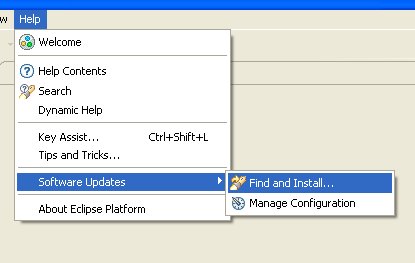
In dem sich nun öffnenden Updatemanager muß man im erten Schritt den Punkt Search for new features to install auswählen und auf Next > klicken.
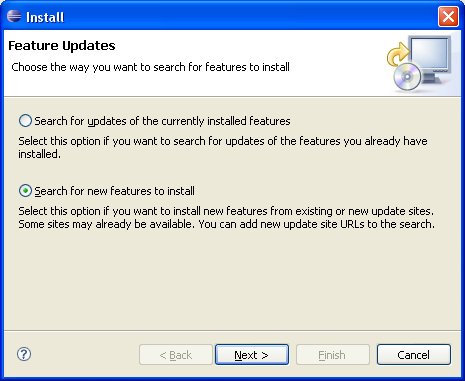
Im nächsten Schritt muß man jetzt eclipse die Downloadseite von PuppetEd bekannt machen. Hierzu klickt man auf New Remote Site....
In dem sich nun öffnenden Eingabedialog gibt man als Namen beispielsweise PuppetEd ein.
Bei URL wird die Downloadseite des PuppetEd eingegeben: http://puppeted.famro.de/update
Nach einem bestätigendem klick auf OK sollte das Fenster so aussehen:
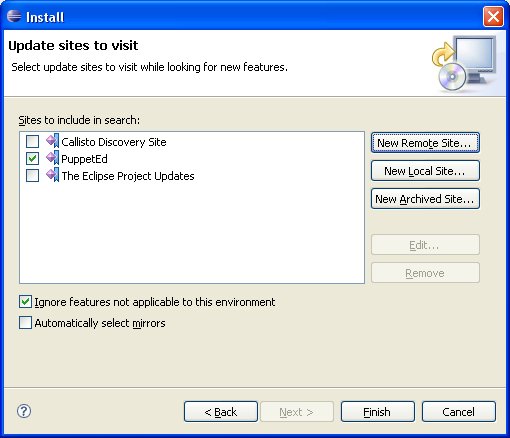
Nach einem klick auf Finish versucht eclipse die aktuelle Version im Internet zu finden. War dies erfolgreich öffnet sich ein neues Fenster, in dem man das PuppetEd Feature zum installieren auswählen muß.
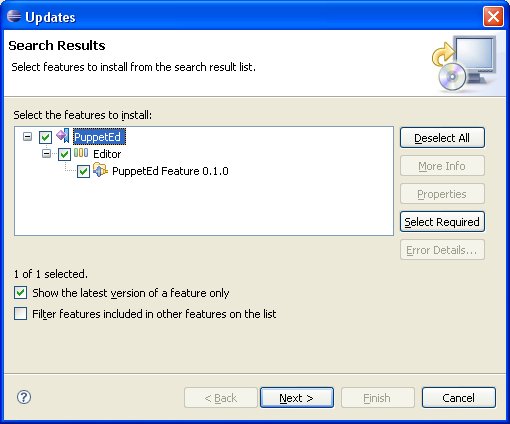
Nach einem klick auf Next > gelangt man zur Lizenz, die man akzeptieren muß.
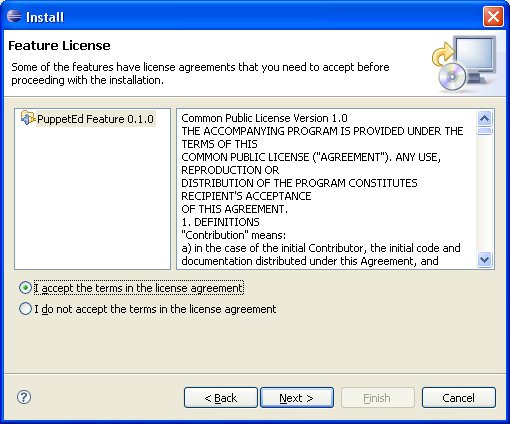
Nach einem weiteren klick auf Next > gelangt man zur Zusammenfassung, die man einfach mit Finish bestätigen kann.
Nun wird ein Fenster erscheinen, welches darauf hinweist, daß dieses Plugin nicht digital Signiert ist.
Dies muß man noch mit einem Klick auf Install bestätigen.
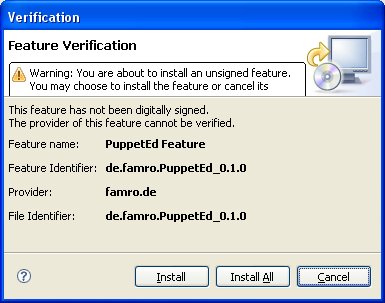
Zum Abschluß der Installation erscheint noch eine Aufforderung eclipse neu zu starten. Dies sollte man mit einem Klick auf Yes auch tun.
Nachdem eclipse neu gestartet hat ist die Installation abgeschlossen.
Um das ganze zu Testen ruft man im Menü File->Open File... auf und öffnet eine Puppetdatei. Diese muß mit .prog enden, da der Editor sie sonst nicht erkennt.
Wie man dieses Verhalten ändern kann steht unter Tips & Tricks.
